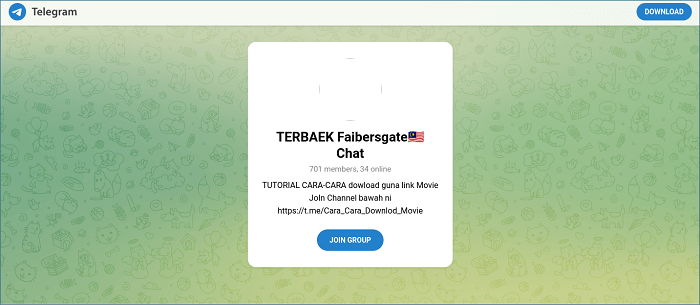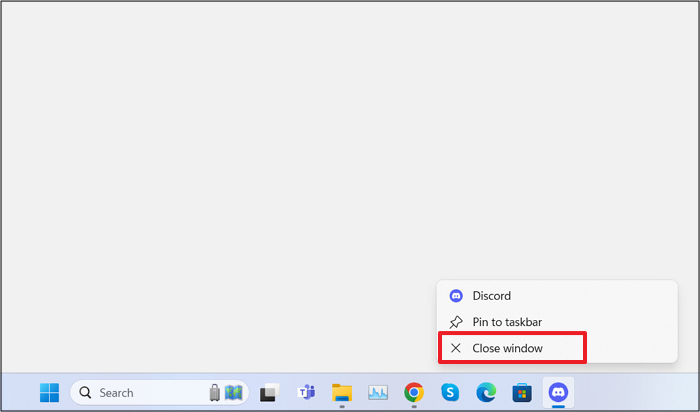-
![]()
Markus
Nach seinem Medientechnik-Studium entschloss sich Markus dazu, als ein Software-Redakteur zu arbeiten. Seit März 2015 bei EaseUS Tech Team. Er hat sich auf Datenrettung, Partitionierung und Datensicherung spezialisiert.…Vollständige Bio lesen -
![]()
Katrin
Jahrgang 1992; Studierte Mathematik an SISU, China; Seit 2015 zum festen Team der EaseUS-Redaktion. Seitdem schreibte sie Ratgeber und Tipps. Zudem berichtete sie über Neues und Aufregendes aus der digitalen Technikwelt.…Vollständige Bio lesen -
![]()
Maria
Maria ist begeistert über fast allen IT-Themen. Ihr Fokus liegt auf der Datenrettung, der Festplattenverwaltung, Backup & Wiederherstellen und den Multimedien. Diese Artikel umfassen die professionellen Testberichte und Lösungen.…Vollständige Bio lesen -
![]()
Mako
Technik-Freund und App-Fan. Mako schreibe seit März 2016 für die Leser von EaseUS. Er begeistert über Datenrettung, Festplattenverwaltung, Datensicherung, Datenspeicher-Optimierung. Er interssiert sich auch für Windows und andere Geräte.…Vollständige Bio lesen
Inhaltsverzeichnis
0 Aufrufe |
0 Min. Lesezeit
Schnelle Antwort
▶️Um Instagram Reels ohne Wasserzeichen auf Ihren Computer herunterzuladen, laden Sie EaseUS Video Downloader herunter, kopieren Sie den Reel-Link und fügen Sie ihn in das Feld ein, und klicken Sie auf „Suchen“ > „Herunterladen“. Passen Sie dann die Videoqualität an und speichern Sie es.
▶️Um Instagram Reels ohne Wasserzeichen auf dein Handy herunterzuladen, öffnen Sie die Instagram Reel Downloader App, und melden Sie sich für Ihr Konto an, finden Sie das Video und laded Sie es herunter.
▶️Um Instagram Reels ohne Logo durch Aufnahme herunterzuladen, öffnen Sie Ihr Handy, wischen Sie auf dem Bildschirm nach unten, spielen Sie das Reel ab und tippen Sie auf die Schaltfläche für den Bildschirmrekorder, um es aufzunehmen.
Wenn Sie versucht haben, eines Ihrer Instagram-Reel-Videos auf Ihre Kamerarolle herunterzuladen, wäre Ihnen aufgefallen, dass Instagram ein Wasserzeichen hinzugefügt hat. Es ist nicht ideal, wenn Sie dieses Reel-Video auf andere Plattformen wie TikTok, YouTube Shorts und Facebook übertragen möchten.
Der einfachste Weg, Instagram-Reel ohne Wasserzeichen herunterzuladen, besteht darin, auf das Download-Symbol oben auf dem Reel-Bearbeitungsbildschirm zu tippen. Wenn Sie Ihr Reel fertig bearbeitet und veröffentlicht haben, hilft Ihnen dieser Artikel. Wenn Sie die folgenden Anweisungen und Ratschläge befolgen, können Sie schnell und einfach zuvor veröffentlichte Reel-Videoinhalte ohne Instagram-Wasserzeichen und mit intaktem Ton und intakter Qualität herunterladen.
So laden Sie Reels ohne Wasserzeichen auf einen Computer herunter
Ziehen Sie einen Video-Downloader eines Drittanbieters in Betracht, wenn Sie nicht möchten, dass das Instagram-Logo auf Ihren heruntergeladenen Reel-Videos erscheint. EaseUS Video Downloader wurde entwickelt, um hochwertige Video- und Audioinhalte von über 1.000 beliebten Websites herunterzuladen. Es bietet eine übersichtliche und intuitive Benutzeroberfläche, die das Herunterladen von Videos einfach und schnell macht.
Free Download
Sicherer Download
Free Download
Sicherer Download
🎗️Hauptfunktionen von EaseUS Video Downloader
- Laden Sie Videos von Instagram, YouTube, Facebook und mehr herunter
- Rippen Sie Audio von Instagram und anderen beliebten Plattformen
- Laden Sie Musik-Playlists von SoundCloud, Bandcamp und mehr herunter
- Behalten Sie die ursprüngliche Qualität von Video und Audio bei
- Konvertieren Sie Videos aus verschiedenen Formaten in MP3
- Laden Sie bis zu 50 Video-/Audiodateien gleichzeitig herunter
🌺So laden Sie Instagram-Reels ohne Wasserzeichen mit EaseUS Video Downloader herunter
Schritt 1. Starten Sie EaseUS Video Downloader auf Ihrem Computer. Klicken Sie auf der Startseite auf „URLs hinzufügen“.

Schritt 2. Kopieren Sie die URLs von Instagram-Beiträgen und -Reels und fügen Sie sie hier ein. Sie können maximal 50 URLs eingeben. Nachdem Sie alle URLs hinzugefügt haben, klicken Sie auf „Bestätigen“, um fortzufahren.

Schritt 3. EaseUS Video Download beginnt mit der Analyse der URLs von Songs. Anschließend wird ein Download-Fenster angezeigt, in dem Sie aufgefordert werden, Format und Qualität für die herunterzuladenden Elemente auszuwählen. Wählen Sie hier das Video (MP4) aus.

Schritt 4 . Warten Sie, bis der Download abgeschlossen ist. Danach finden Sie die heruntergeladenen Videos in der fertigen Bibliothek.

Haftungsausschluss : Bitte stellen Sie sicher, dass Ihr Download-Verhalten in Ihrem Land legal ist! EaseUS befürwortet nicht das Herunterladen von Videos/Audio zum Verkauf, zur Verteilung oder für andere kommerzielle Zwecke.
Laden Sie Instagram Reels No Watermark auf iPhone oder Android herunter
Sie können Instagram-Reels auch ohne Wasserzeichen auf Ihr iPhone oder Android herunterladen, entweder mit einem Online-IG-Video-Downloader oder einer Instagram-Reels-Downloader-App für Mobiltelefone.
So laden Sie Reels ohne das IG-Logo-Wasserzeichen online herunter
Online-Downloader für Instagram-Reels sind weit verbreitet. Sie können einen Webbrowser verwenden, um nach Ihren eigenen Reel-Videos und Reels zu suchen, die andere öffentlich veröffentlicht haben, und sie dann auf Ihr Gerät herunterzuladen. Die über einen Online-Instagram-Video-Downloader heruntergeladenen Reels enthalten kein Instagram-Wasserzeichen.
🌺 So funktioniert es :
Schritt 1. Öffnen Sie einen Browser und besuchen Sie einen Online-Downloader für Instagram-Reels-Videos, dem Sie vertrauen. Hier wird Snapinsta als Beispiel zu Demonstrationszwecken verwendet.
Schritt 2. Melden Sie sich bei Ihrem IG-Konto an, tippen Sie auf das Dreipunktmenü des Reel-Videos, das Sie herunterladen möchten, und wählen Sie Link kopieren .
Schritt 3: Fügen Sie den kopierten Link des Reel-Videos in das URL-Feld ein und klicken Sie auf „Herunterladen“ .
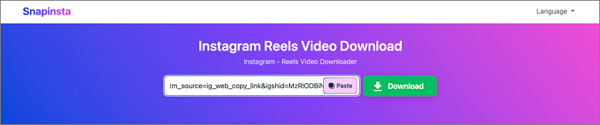
Schritt 4: Klicken Sie in der Videovorschau auf Video herunterladen . Daraufhin wird ein MP4-Video ohne Wasserzeichen auf Ihr Gerät heruntergeladen.
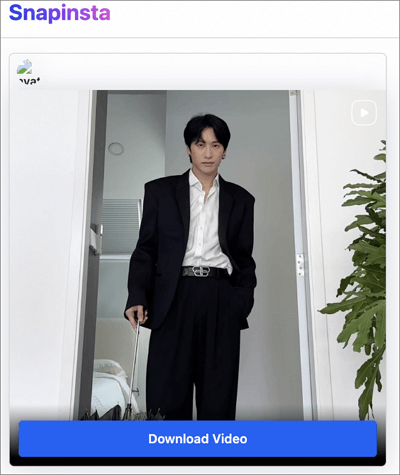
So laden Sie Instagram-Reels ohne Wasserzeichen mit einer mobilen App herunter
Angesichts der Tatsache, dass die Mehrheit der Nutzer über ihr Smartphone auf Instagram zugreift, ist eine mobile App für IG-Video-Downloader äußerst praktisch. Wenn Sie ein Android-Telefon haben, installieren Sie eine Instagram-Video-Downloader-App von Google Play; Wenn Sie ein iPhone verwenden, suchen Sie im App Store nach einer App und laden Sie sie herunter. Die Schritte können für verschiedene Apps spezifisch sein.
🌺 Schritte zum Herunterladen einer IG-Rolle ohne Wasserzeichen auf iPhone/Android :
Schritt 1. Starten Sie die Instagram-Reel-Downloader-App und melden Sie sich mit den Kontoanmeldeinformationen bei Ihrem IG-Konto an.
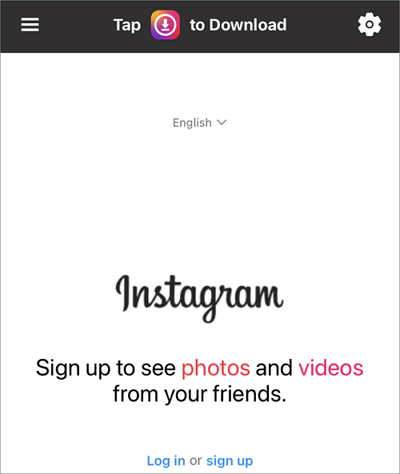
Schritt 2. Suchen Sie das Video, das Sie ohne Wasserzeichen herunterladen möchten, und klicken Sie auf das Download-Symbol neben den drei Punkten.
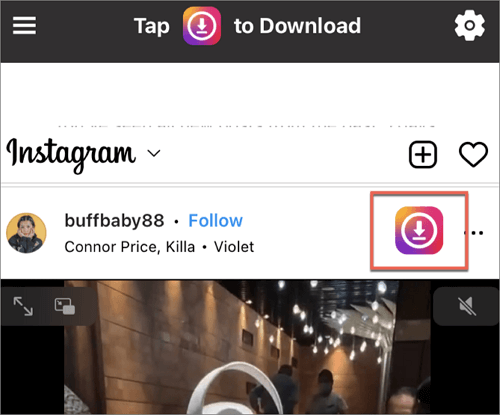
Speichern Sie Instagram Reel ohne Wasserzeichen durch Aufnahme
Eine weitere Möglichkeit, IInstagram Reels ohne Wasserzeichen auf Ihrem Gerät zu speichern, besteht darin, die Reels auf dem Bildschirm aufzuzeichnen. Der Nachteil dieser Methode besteht darin, dass Sie die Videos zuschneiden und neu formatieren müssen, um ihnen ein sauberes Aussehen zu verleihen. In diesem Teil wird gezeigt, wie Sie Instagram-Reels ohne Wasserzeichen herunterladen, indem Sie Ihren iPhone- oder Android-Bildschirm aufzeichnen.
- Speichern Sie IG-Filme ohne Wasserzeichen, indem Sie den iPhone-Bildschirm aufzeichnen
- Speichern Sie IG-Reels ohne Wasserzeichen, indem Sie den Android-Bildschirm aufzeichnen
👉Speichern Sie IG-Reels ohne Wasserzeichen, indem Sie den iPhone-Bildschirm aufzeichnen
Schritt 1. Entsperren Sie Ihr iPhone und wischen Sie von der oberen rechten Ecke des Bildschirms nach unten.
Schritt 2. Tippen Sie auf das Bildschirmrekorder-Symbol. Die beiden verschachtelten Kreise und ein Countdown werden angezeigt. Wenn der Bildschirmrekorder nicht vorhanden ist, öffnen Sie „Einstellungen “ > „Kontrollzentrum“ und tippen Sie vor „Bildschirmaufzeichnung“ auf das Plus-Symbol.

Schritt 3. Spielen Sie das Reel-Video ab, das Sie speichern möchten.
Schritt 4. Tippen Sie auf das rote Overlay oben auf dem iPhone-Bildschirm, um die Aufnahme zu stoppen.
Schritt 5. Suchen Sie das aufgenommene Reelsvideo in der Fotos-App und bearbeiten Sie es.
👉Speichern Sie IG-Reels ohne Wasserzeichen, indem Sie den Android-Bildschirm aufzeichnen
Schritt 1. Entsperren Sie Ihr Android-Telefon und wischen Sie vom oberen Bildschirmrand nach unten.
Schritt 2. Tippen Sie auf das Bildschirmrekorder- Symbol und erteilen Sie die Erlaubnis, Ihren Bildschirm aufzuzeichnen.
Schritt 3. Wählen Sie die Toneinstellungen aus, um den Bildschirm Ihres Android-Geräts mit Ton aufzunehmen.
Schritt 4. Tippen Sie auf Aufnahme starten. Ein Countdown wird angezeigt.
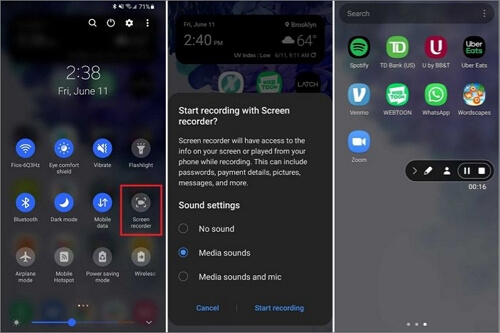
Schritt 5. Spielen Sie das Instagram-Reel ab, das Sie ohne Wasserzeichen speichern möchten.
Schritt 6. Tippen Sie auf das Stoppsymbol in der schwebenden Symbolleiste.
Schritt 7. Suchen Sie den aufgezeichneten Videoclip in der Galerie-App und bearbeiten Sie ihn.
Fazit
Das IG-Wasserzeichen hat keine Auswirkungen auf Videoinhalte, wenn Sie Reel zur Offline-Anzeige herunterladen. Das Wasserzeichen wird Sie jedoch stören, wenn Sie Reel für eine andere Verwendung herunterladen möchten. Mit den oben aufgeführten Methoden können Sie Instagram-Reels ohne Wasserzeichen herunterladen.
Meistens benötigen Sie einen Instagram-Video-Downloader von einem Drittanbieter. Ein professioneller Video- und Audio-Downloader, EaseUS Video Downloader, kann dabei helfen, Reel-Videos mit Ton in hoher Qualität von Instagram und anderen Websites abzurufen.
Free Download
Sicherer Download
Free Download
Sicherer Download
FAQs
Lesen Sie diesen FAQ-Bereich, um mehr über das Herunterladen von Instagram-Reel-Videos zu erfahren.
1. Kann ich ein Instagram-Reel herunterladen?
Ja, Sie können Ihre eigenen veröffentlichten Reels und die öffentlichen Reels anderer Leute herunterladen.
2. Was ist die beste Website zum Herunterladen von Instagram-Reels?
Zu den besten Online-Instagram-Reel-Downloadern gehören:
- SpeichernInsta
- Snapinsta
- ReelsDownloader
- IGDownloader
- SpeichernIG
3. Wie kann ich das Instagram-Reel einer anderen Person auf meiner Kamerarolle speichern?
Sie müssen die von einem anderen Benutzer geteilte Rolle suchen, auf das Teilen-Symbol klicken und „Zu Ihrer Story hinzufügen“ wählen. Tippen Sie dann auf Ihre Story, um die Rolle zu veröffentlichen, die automatisch in Ihrer Kamerarolle gespeichert wird.